Actualización: hemos actualizado este artículo proporcionándote más opciones de webs donde podrás bajar fondos de pantalla animados para Windows, además de mostrarte más aplicaciones que te van a servir para este menester.
A todos nos gusta darle nuestro toque personal a nuestro espacio, ya sea físico o virtual. Por ello, de la misma forma que decoramos nuestra habitación o despacho, también personalizamos el escritorio del PC a nuestro gusto.
De hecho, seguro que cambiar el wallpaper es una de las primeras tareas que llevas a cabo cuando te haces con un ordenador nuevo, ya que de esta forma pasa de ser un equipo cualquiera a tu propio PC.
Tanto si estrenas ordenador como si te has aburrido de la imagen que viste tu escritorio, es posible que todavía no hayas encontrado un wallpaper que te guste. Si este es tu caso, ¿qué te parece ir un paso más allá en la personalización e instalar un fondo de pantalla animado en Windows?
De esta forma, tu escritorio se verá mucho más dinámico y original que con las imágenes estáticas tradicionales.
Descargar un wallpaper animado en tu PC es una tarea de lo más sencilla, y en unos pocos pasos tendrás listo tu nuevo fondo de escritorio. En este tutorial te vamos a explicar todo lo que tienes que hacer para instalar un fondo con movimiento en tu ordenador y cómo puedes conseguirlo. ¡Manos a la obra!
Cómo instalar fondos de pantalla animados en Windows, paso a paso:
Qué es un fondo de pantalla animado
Antes de contarte dónde descargar fondos de pantalla animados para Windows y cómo instalarlos, en primer lugar, vamos a explicar qué es exactamente un wallpaper animado.
Como su propio nombre indica, se trata de un fondo de escritorio que, a diferencia de los tapices tradicionales, no es estático, sino que tiene movimiento.
Pero ¿cómo es posible que se trate de un elemento dinámico? Por defecto, los wallpapers de Windows 10 y Windows 11 son imágenes estáticas, pero hay algunos programas que te permiten establecer como fondo de pantalla una secuencia de imágenes o un vídeo adaptado a tal efecto.

Eso sí, si bien un tapiz con movimiento le aporta un mayor dinamismo a tu escritorio, en caso de que quieras instalarlo en tu ordenador portátil un detalle que tienes que tener en cuenta es el consumo de batería.
Al no tratarse de una fotografía estática, un wallpaper animado hace que la pantalla consuma más energía, por lo que es importante que lo tengas presente a la hora de decantarte por esta alternativa de personalización.
Cómo instalar Push Video Wallpaper
Una vez aclarado qué es un fondo de pantalla animado, a continuación, te contamos cómo instalarlo en tu PC. Tienes a tu alcance diferentes programas para instalar un fondo de pantalla con movimiento en Windows.
Nosotros vamos a utilizar Push Video Wallpaper, que cuenta con una versión de prueba gratuita y cuya versión completa cuesta 7,46 euros.
Para comenzar debes realizar lo siguiente:
Entra en la página de Push Video Wallpaper, y haz clic en la pestaña Downloads.
- Ahora pulsa en el primer botón de descarga, situado en el apartado Push Video Wallpaper.
- El archivo ejecutable solo ocupa 16 MB.
- Tras bajarlo a tu equipo, haz doble clic sobre él para abrir el instalador y sigue las instrucciones del asistente para instalar el programa.
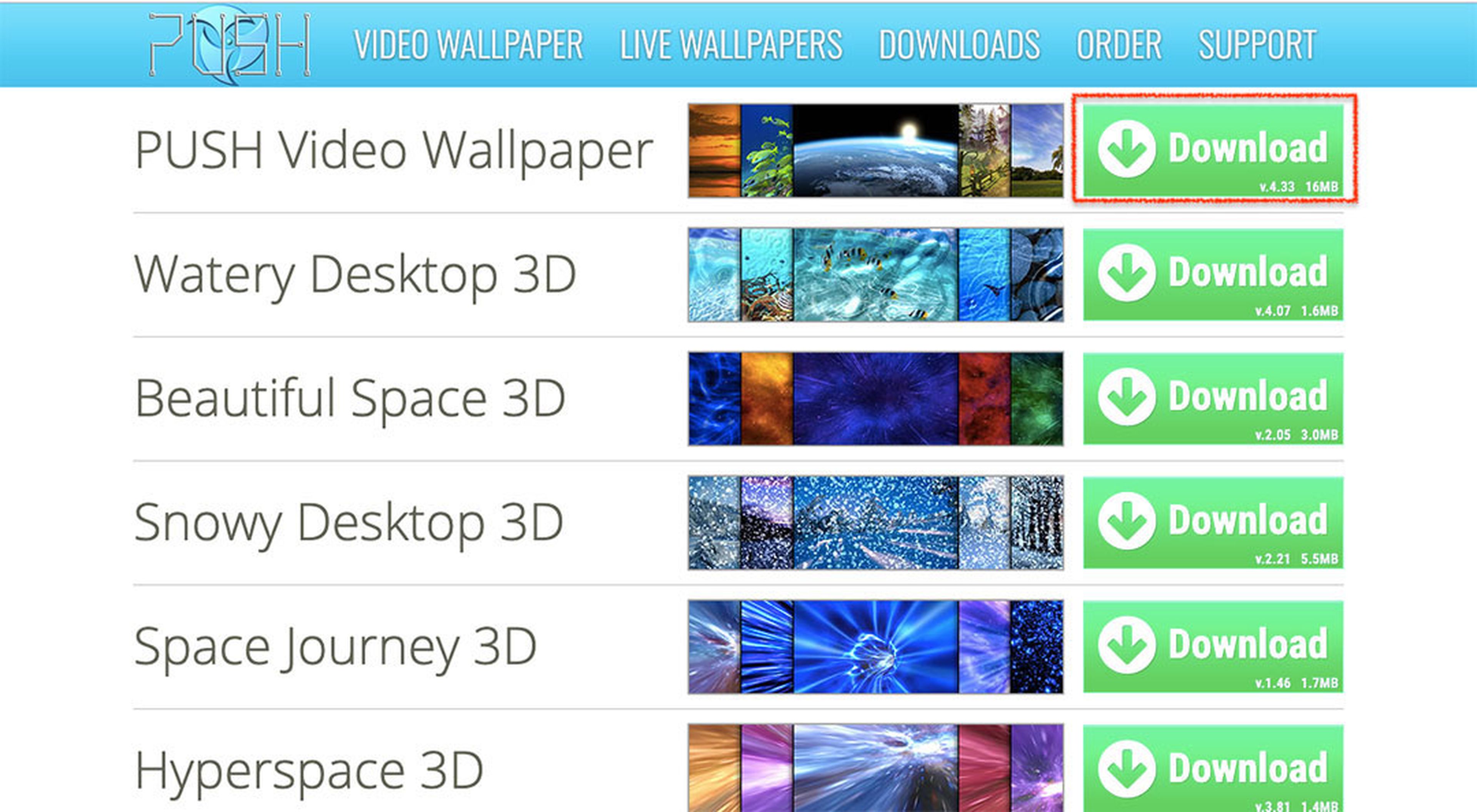
Una vez que finalice el proceso, la aplicación sustituirá de manera automática tu viejo wallpaper por una batería de fondos de pantalla animados.
Se trata de ejemplos precargados que puedes intercambiar seleccionando la opción correspondiente en la ventana central de la pestaña Main.
Si utilizas la versión de prueba verás el rótulo Trial Version en la parte inferior izquierda de la pantalla. Para que la marca de agua desaparezca es necesario adquirir la licencia, que como te decíamos anteriormente tiene un precio de 7,46 euros.
En el siguiente punto te explicamos cómo configurar y gestionar los fondos de pantalla con este programa.
Configura tu fondo de pantalla animado en Push Video Wallpaper
Push Video Wallpaper te ofrece algunos fondos animados de ejemplo para que pruebes cómo quedan en tu escritorio. Son compatibles con diferentes formatos y resoluciones de pantalla, y se ajustan de manera automática a tu monitor, por lo que no tienes de qué preocuparte.
Tienes la posibilidad de mostrar solo uno o crear una lista de reproducción con varios de ellos. En el apartado central de la pestaña Main encontrarás los cuatro wallpapers predeterminados: un archivo de vídeo, un GIF animado, un vídeo de YouTube, todos ellos agrupados en la playlist Default.
Si no haces clic en ninguno de los iconos de la parte superior, se reproducirá la lista por orden, pasando del primer fondo al segundo, y así sucesivamente.
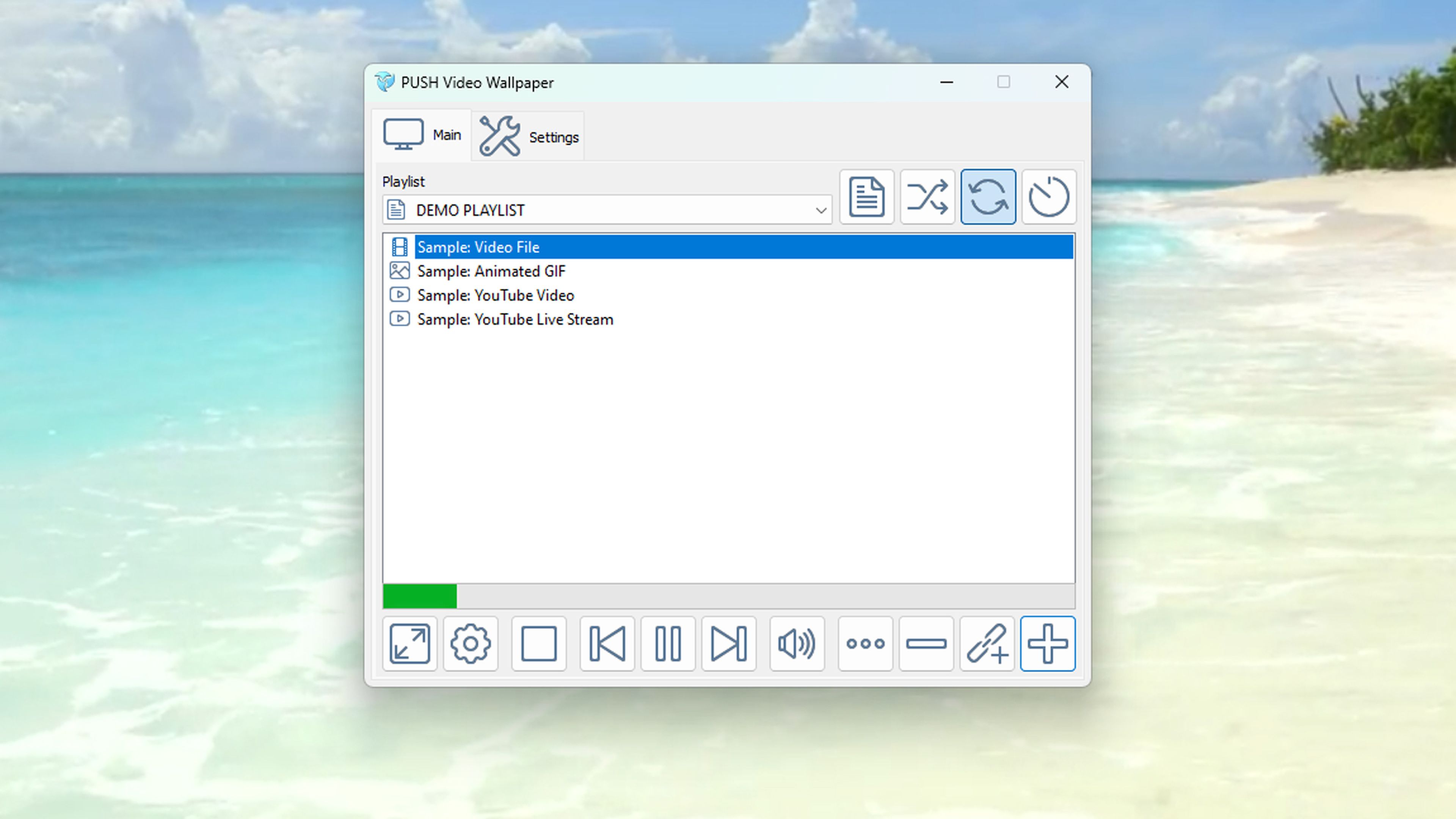
Si lo prefieres, puedes seleccionar solo uno de los fondos animados, por ejemplo, el primero de ellos, Sample: Video File, que es una playa con el mar en movimiento, y hacer clic en el icono Loop (el tercero desde la izquierda) para que solo se reproduzca este en bucle.
También tienes la opción de pulsar en el icono Shuffle para que se reproduzca la lista de fondos de manera aleatoria.
Si presionas el icono Playlist podrás configurar una lista de reproducción nueva:
- Para ello, haz clic en el icono Playlist de la parte superior derecha y selecciona la opción New.
- Luego, escribe el nombre que te gustaría darle en el campo de texto y presiona el botón Ok.
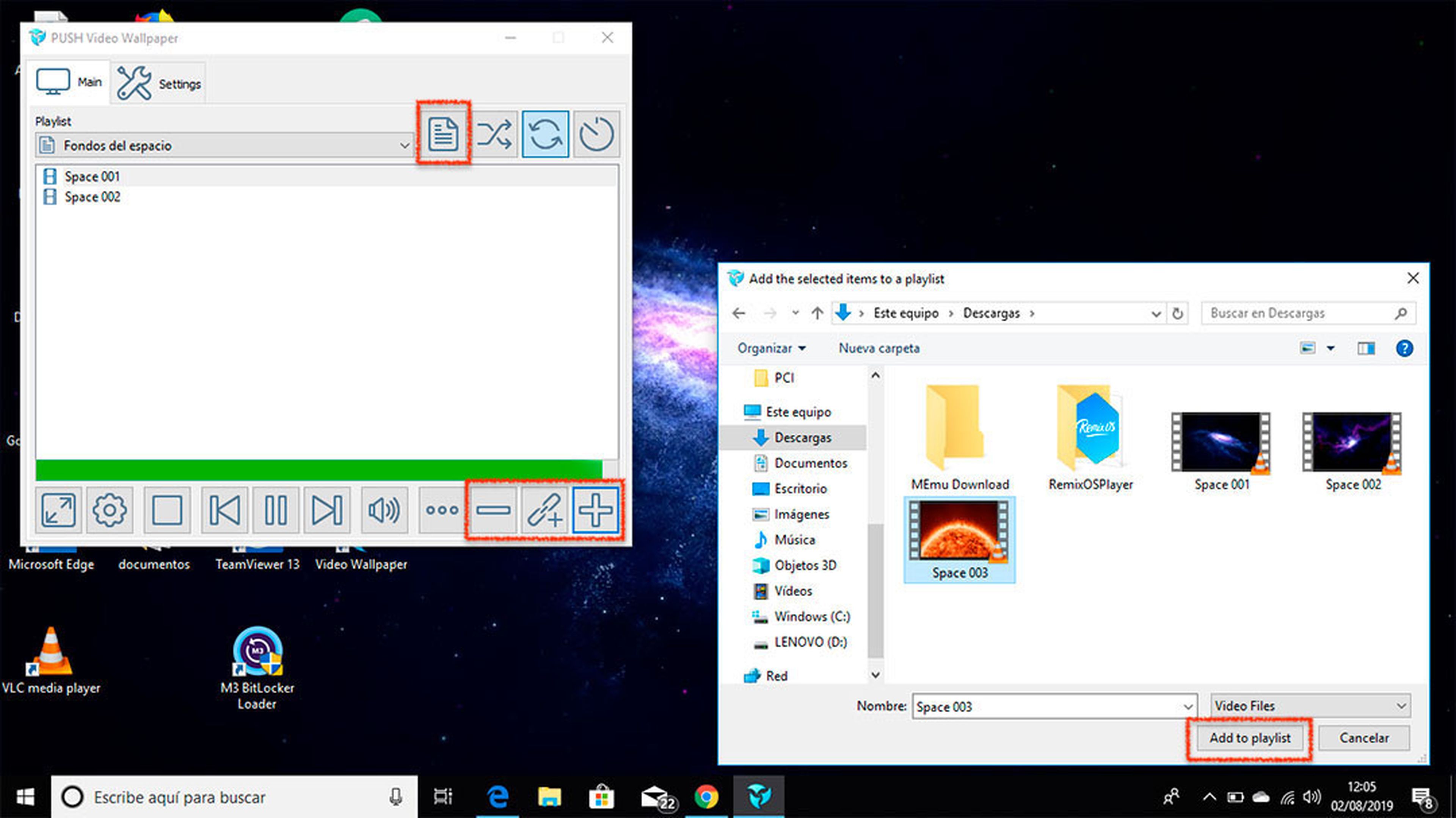
- A continuación, clica en el botón + de la esquina inferior derecha, localiza la carpeta en la que está guardado el archivo que quieres añadir a tu lista, selecciónalo y pulsa en Add to playlist.
- Repite la operación con todos los fondos de pantalla en movimiento que quieras incluir y ajusta las preferencias de reproducción a tu gusto.
- En caso de que quieras eliminar uno de los wallpapers del listado, lo único que tienes que hacer es seleccionarlo y tocar el icono – de la barra de herramientas de la parte inferior.
- Tienes la posibilidad de crear muchas listas de reproducción diferentes para gestionar todos los fondos de pantalla. Una buena idea es organizarlas por temáticas, así podrás cambiar el wallpaper en movimiento de tu escritorio cuando quieras con un solo clic.
- También tienes la opción de añadir vídeos de YouTube. Para hacerlo, pulsa en el icono Add URL y pega la dirección del contenido para agregarlo a tu playlist.
En la parte inferior de la ventana del programa encontrarás los controles de reproducción del wallpaper animado. Puedes pausar la reproducción, pasar al siguiente fondo o volver al anterior, ajustar el volumen o eliminar y añadir fondos.
Haz clic en la pestaña Settings para ir a las opciones de configuración del programa. Aquí puedes configurar el nivel de brillo o la transparencia de los iconos del escritorio o cuándo pausar el movimiento del fondo de pantalla animado.
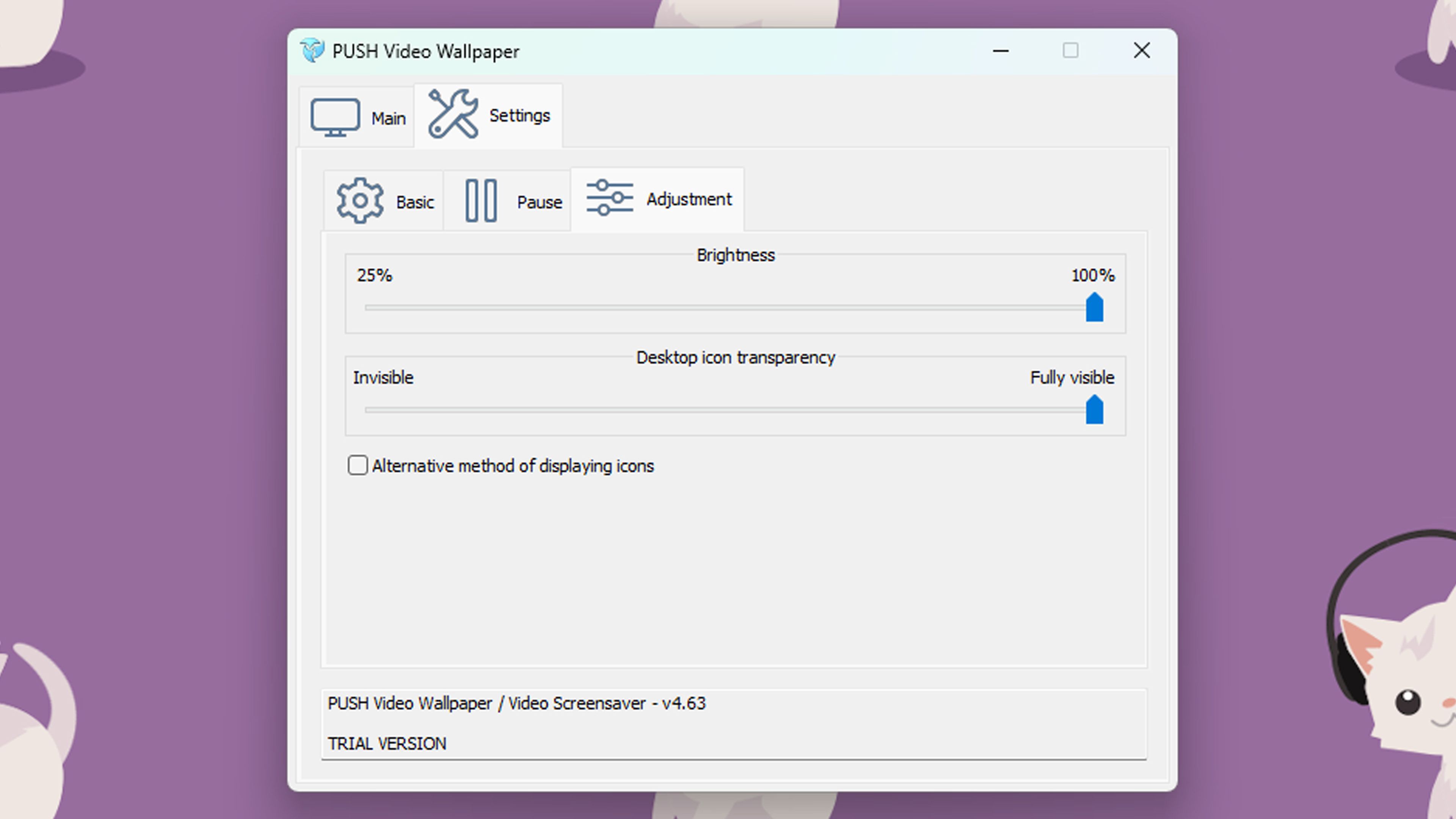
Fondos de pantalla animados
Push Video Wallpaper soporta diversos formatos y te permite añadir fondos de pantalla en archivos de vídeo, GIFs animados, vídeos de YouTube o incluso transmisiones en directo de YouTube.
Por lo tanto, este programa te permite como fondo de escritorio clips cortos, largos, archivos locales o contenidos de Internet. Eso sí, ten en cuenta que los vídeos y GIFs deben tener un tamaño adecuado para mostrarse en tu pantalla con buena calidad.
Si tienes localizado un vídeo, un GIF animado o un vídeo de YouTube que te gustaría utilizar como fondo de pantalla animado, haz clic en el icono + y búscalo en tu equipo si se trata de un archivo local, o pulsa en el icono Add URL y pega la dirección en caso de que sea un vídeo de Internet.
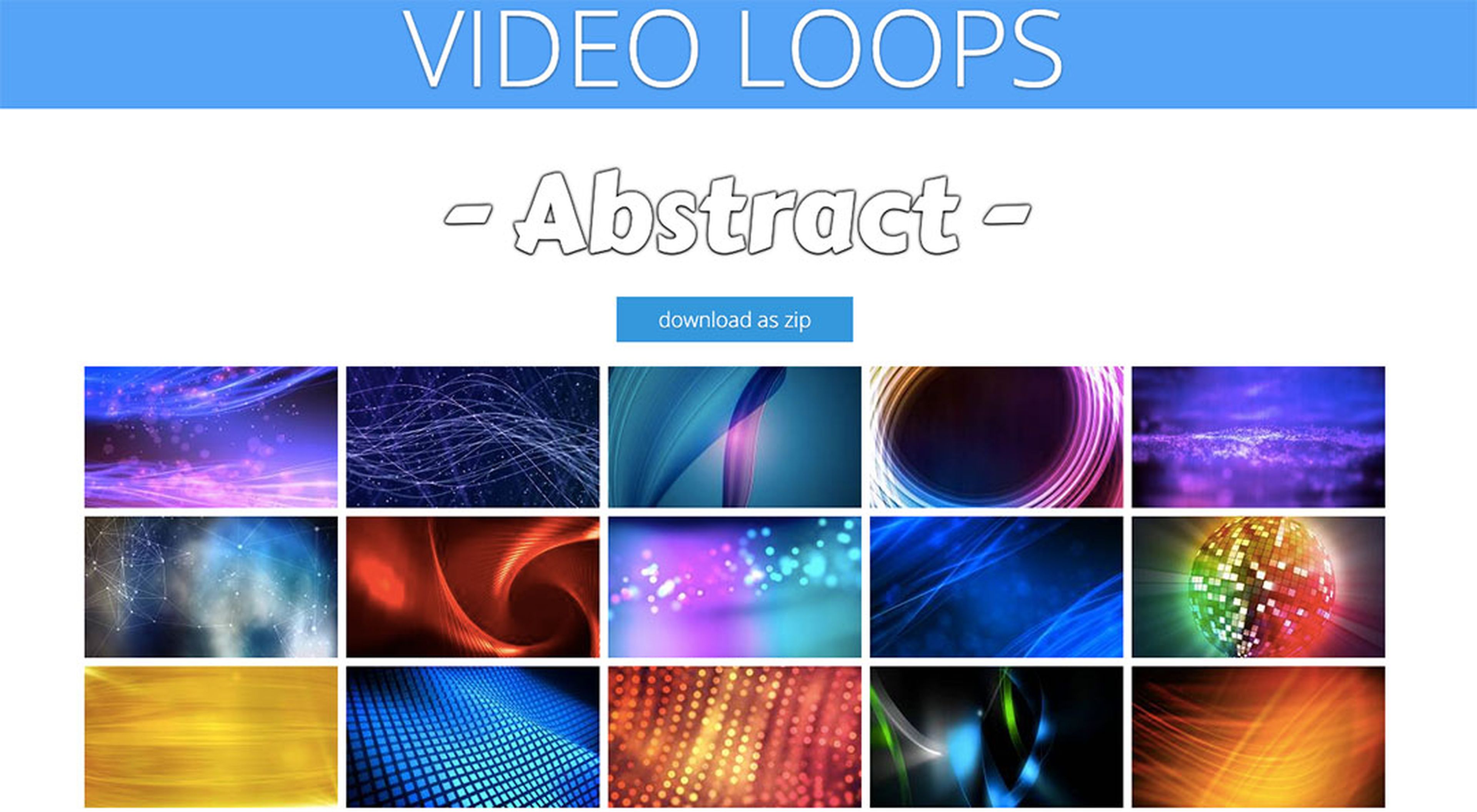
Si no tienes ningún contenido en mente y te gustaría explorar algunos diseños, pulsa en el icono con tres puntos y entrarás en este enlace, donde hay una galería de fondos de pantalla animados para descargar de diversas temáticas (abstractos, playas, espacio, cascadas, atardeceres…).
Cuando encuentres uno que te guste, lo único que tienes que hacer es pulsar sobre él para descargar el archivo a tu ordenador.
También puedes encontrar vídeos en bucle perfectos para utilizar como fondo de pantalla en Videezy. En este portal hay un gran archivo de vídeos de calidad, y muchos de ellos se pueden descargar gratis.
Otra web que puede servir para descargar fondos animados muy bonitos y de mucha calidad es fondosanimados.com, en la cual podrás encontrar un buscador para encontrar el quieras, pero además están distribuidos por categorías como anime, series y películas, videojuegos, Disney, superhéroes y alguna más.
Además, también vas a poder encontrar este tipo de fondos en mylibewallpapers. La calidad de los fondos de esta web es muy alta, teniendo de todo un poco con son anime, juegos, fantasía, ciencia ficción, coches o televisión, entre otros. La parte más positiva es que tienen su propia aplicación para poner estos fondos en Windows la cual se llama MLW Software.
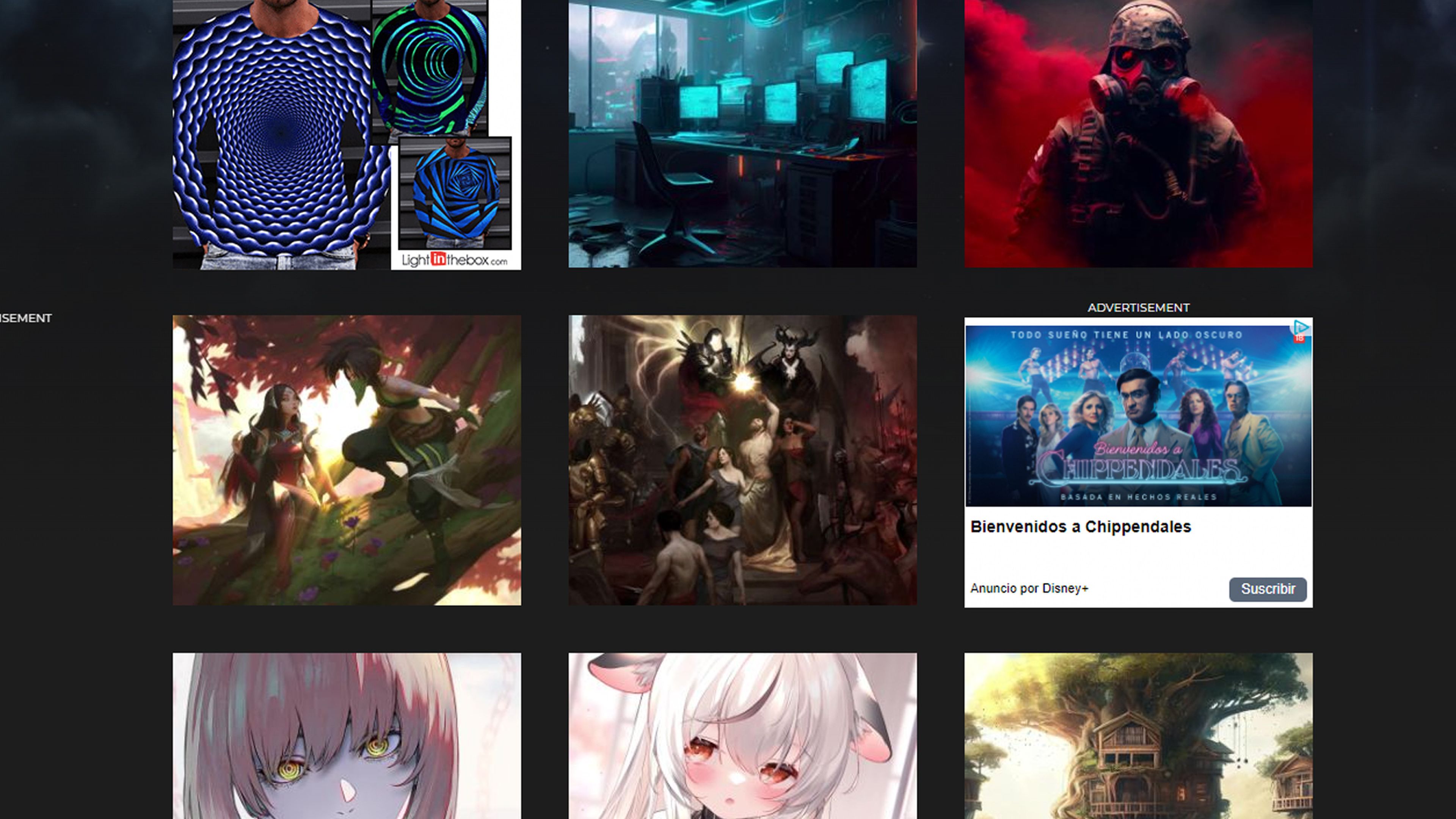
Alternativas a Push Video Wallpaper
Aunque Push Video Wallpaper es de los programas que mejor funcionan, también existen otras alternativas que pueden ser perfectamente utilizables y que conviene que sepas de ellas por si las quieres probar.
Todas llevan al mismo fin, por lo que con ellas podrás conseguir tener ese fondo de pantalla animado que tanto te gusta en tu sistema operativo Windows 10.
Desktop Live Wallpapers
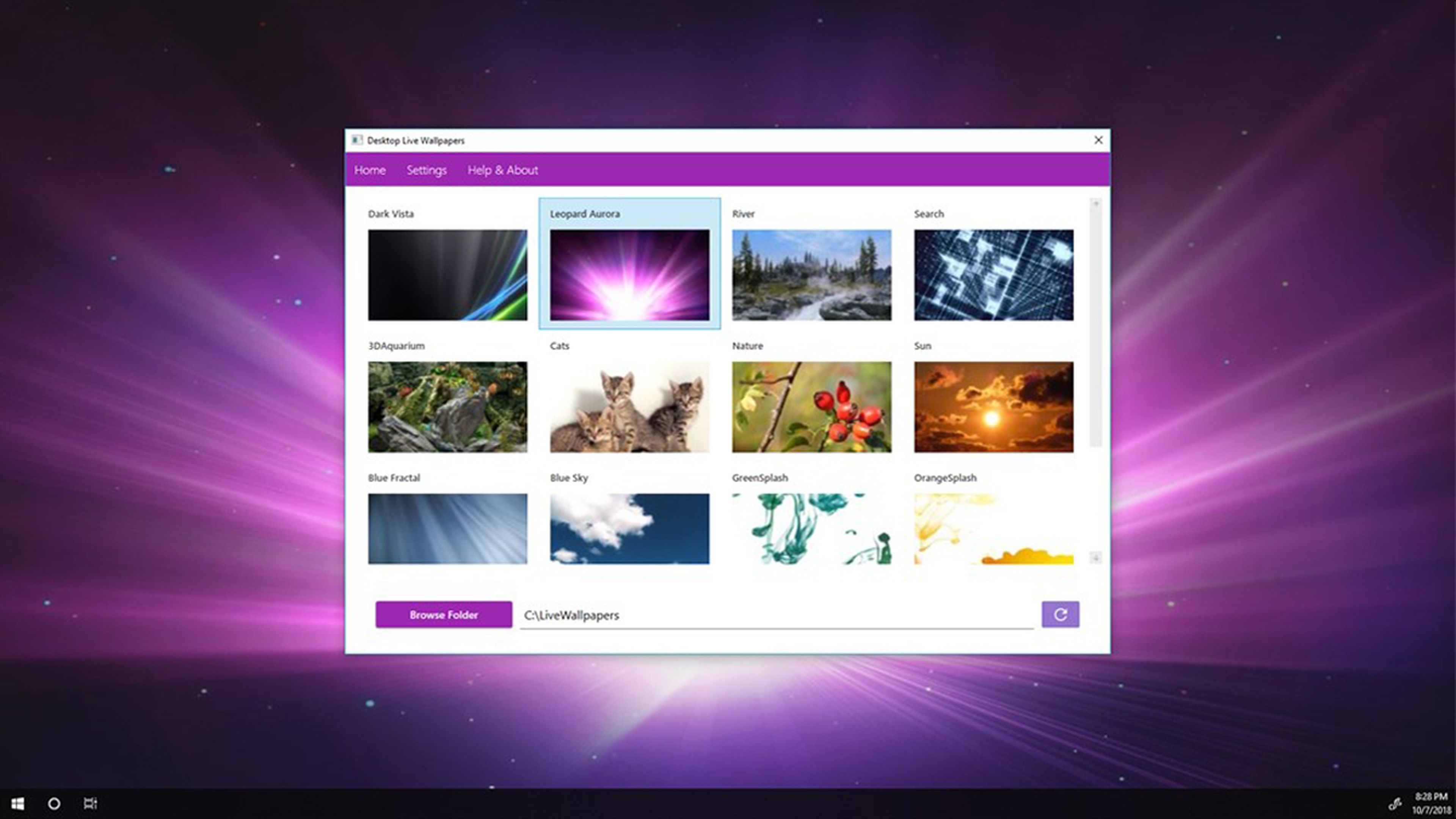
Esta es una aplicación que te va a permitir utilizar imágenes en movimiento para crear nuestros fondos de pantalla. En un principio la herramienta es gratuita, aunque dentro de ella incluye compras en las que principalmente se centrará en el tipo de archivos que puedes utilizar para los fondos.
Desktop Live Wallpapers es un programa que ya viene preparado de forma nativa para soportar muchos monitores, teniendo la capacidad de parar los fondos cuando el escritorio no está visible, algo que repercutirá en el consumo.
Se pueden elegir una serie de fondos animados distribuidos por categorías, por lo que es muy cómodo poder encontrar alguno que te guste.
RainWallpaper
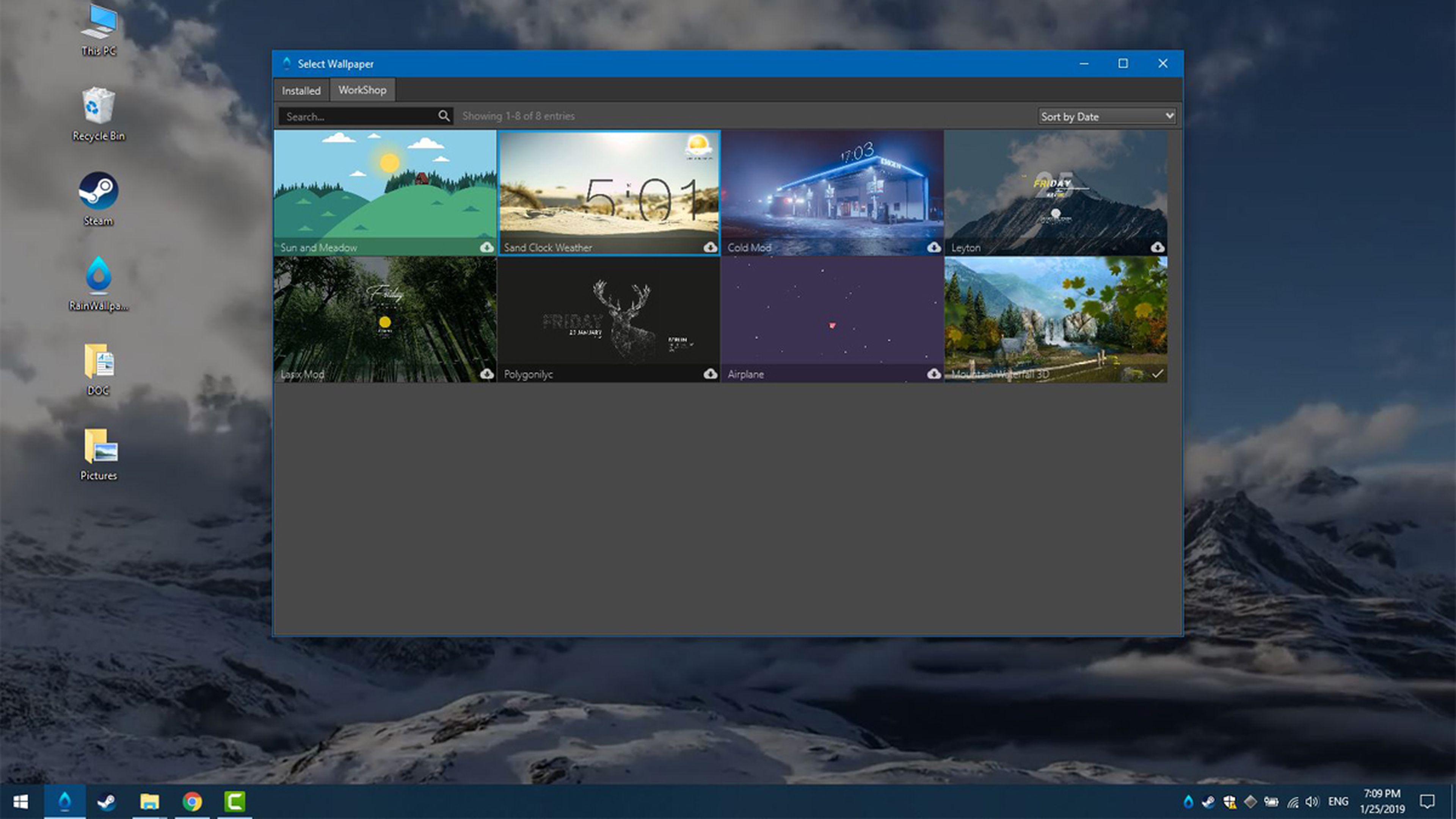
En RainWallpaper vas a encontrar muchos fondos animados para elegir y colocar en Windows. Es una herramienta bastante fácil de utilizar donde podrás aprovechar los fondos que trae el propio programa, aunque también se pueden sacar de vídeos o páginas web especializadas.
También posee la capacidad de parar el fondo animado si no estás en el escritorio, ya que es un poco absurdo que esté consumiendo memoria algo que no se está viendo, puesto que podemos estar con ventanas abiertas o en el navegador, por ponerte un par de ejemplos.
Una de las partes más atrayentes de esta herramienta es que los fondos de pantalla que trae son todos interactivos, es decir, cuando pasamos el ratón por encima se crean efectos y eso es algo muy bonito visualmente hablando. Los formatos que admite son AVI, MP4. MOV y WMV.
Lively Wallpaper
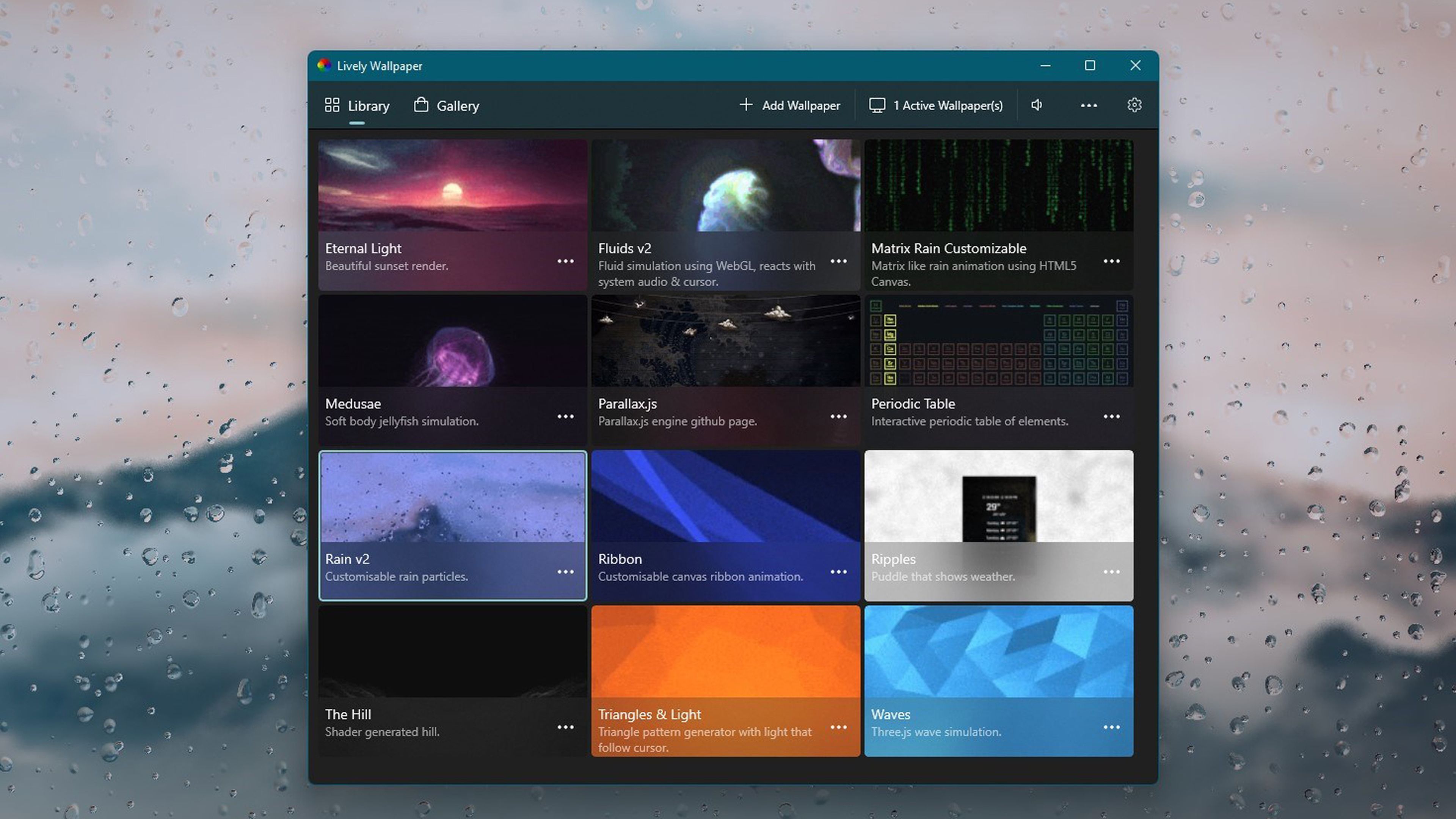
Esta es una aplicación que funciona realmente muy bien y que puede funcionar con una o dos pantallas al mismo tiempo.
Lively Wallpaper cuenta con su propia colección de fondos animados, lo cual es una gran ventaja, pero también se pueden añadir nuestras creaciones, archivos GIF, vídeos de terceros e incluso páginas web.
Otra de las partes positivas es que cada uno de los fondos que tiene esta aplicación se puede configurar para darle nuestro toque personal y que no sea como viene de serie.
Beautiful Wallpapers
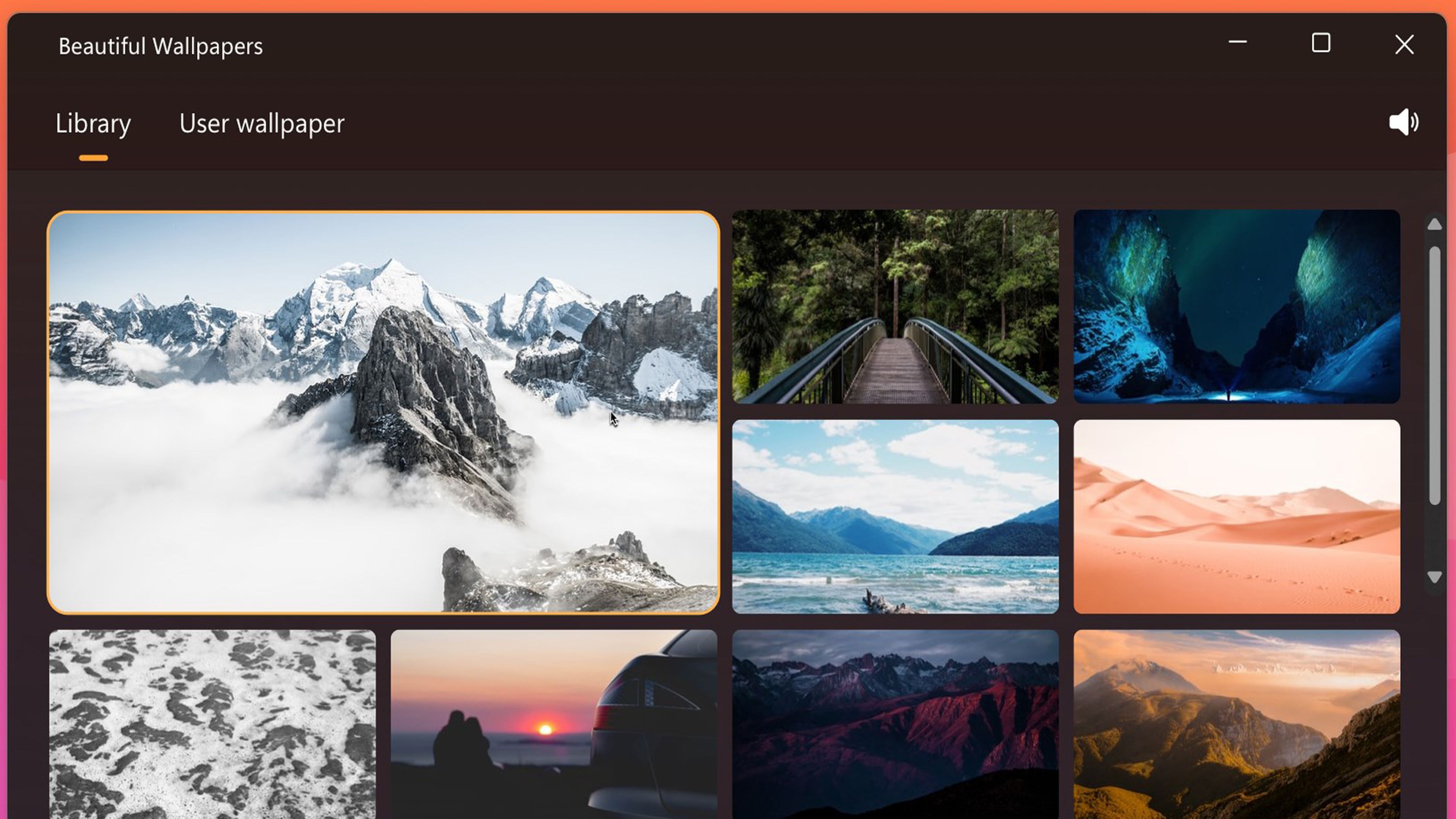
En este caso vas a poder utilizar los fondos propios de la aplicación o los videos que tú mismo quieras.
En Beautiful Wallpapers se pueden poner fondos animados sin y con sonido, algo que le puede dar espectacularidad a tu escritorio.
Es muy fácil de utilizar, ya que simplemente con arrastrar a la aplicación el video que quieras, ya te lo pondrá en bucle. De todas formas, tiene fondos variados con la naturaleza y los animales como grandes protagonistas.
Si pruebas todas las características que te hemos mostrado en este artículo, no dudes en contarnos tu experiencia con estos fondos de pantalla animados para Windows 10 y Windows 11 en nuestras redes sociales, puesto que queremos conocer tu opinión.


